
Всеки потребител би искал по някакъв начин работата муизберете, че тя не прилича на никоя друга. За щастие текстообработващият "Word" предоставя куп опции и специални инструменти за това. В тази статия ще бъде анализиран един от тези инструменти. Ще говорим за това как да направим фон в "Ворд". Ще бъдат анализирани всички възможни начини, като се започне с това как да се направи фона на цялата страница и завършва с това как да се промени фона зад текста. Но за всичко в ред.

На първо място, ще разберем как да направите фон на страницата в Word, като използвате стандартни шаблони на програмата за тази цел.
Първото нещо, разбира се, е да се намериСъответният инструмент на горния панел. Незабавно е необходимо да се каже, че ще използваме програмата от 2016 г., поради което с предишни версии може да има несъответствия. Но в текста всичко ще бъде обяснено за тях, така че да не възникват въпроси.
Нуждаем се от инструмента "Цветна страница", койтосе намира в раздела "Дизайн". Ако използвате по-стара версия (преди Word 2010), този раздел ще се нарича "Структура на страницата", в Word 2003 ще трябва да използвате инструментите, които са в раздела "Форматиране". Така че, сега на лентата с инструменти трябва да намерите и кликнете върху бутона "Цвят на страницата".

Резултатът ще отвори падащо меню, в което виеМожете да изберете фона, който ви харесва. Между другото, ако не ви харесва цвят, можете да използвате по-голям цветен спектър. За да направите това, кликнете върху бутона "Други цветове".
Това беше първият начин, както в "Словото" направете фон.Но както виждате, това само ви позволява да промените цвета на страницата без да въвеждате съществени промени. Сега нека да поговорим за това как можете да украсите още повече документа.
Ако обикновеното запълване на листа не ви е удобно и искате нещо друго, сега ще ви бъде указано как да направите фона по-сложно в "Словото".
За това, като сте в един и същ раздел и кликнете върху негобутон "Цвят на страницата", в менюто изберете "Попълване на методи". Преди да отворите прозорец, в който ще трябва да определите използвания инструмент. Има четири раздела: "Gradient", "Texture", "Pattern" и "Drawing". Четвъртото няма да бъде взето под внимание.

Напълването с градиент говори сам за себе си. В този раздел ще трябва да изберете един или два цвята за попълване и да зададете техния тип люк. Ако желаете, можете да използвате детайла.
Наложение текстуры, в соответствующей вкладке, означава, че сте избрали една от подадените мостри. Можете да наложите дървесна текстура или да използвате измачкана хартия - всичко, което искате.
В раздела "Pattern" трябва да изберете един от предложените модели - всичко е просто.
Като цяло, ще бъде по-мъдро, ако го направите самизапознайте се с всеки раздел и изберете нещо за себе си. В резултат на това е необходимо само да кликнете върху бутона „OK“, за да влязат в сила промените. И не забравяйте, че винаги можете да промените избора си.
Сега отидете в раздела "Рисуване". Сега ще разберем как да направим фона в "Word", използвайки собствената си картина.
Това става съвсем просто, в същия прозорец."Методи на зареждане", в раздела "Рисуване" трябва да кликнете върху бутона със същото име, за да отворите прозореца. В него изберете "От файл". В появилия се Explorer трябва да проправяте пътя до желаното изображение и да щракнете върху бутона "Insert".
След това можете да зададете няколко параметъра, след което натиснете бутона "OK".
И накрая, помислете как да направите фона зад текста в Word.
Тази процедура е болезнено проста.Първоначално ще трябва да изберете част от текста, чийто фон искате да промените. След това в раздела "Начало" кликнете върху бутона "Цвят за избор на текст". Можете да видите точното местоположение на бутона на изображението по-долу.
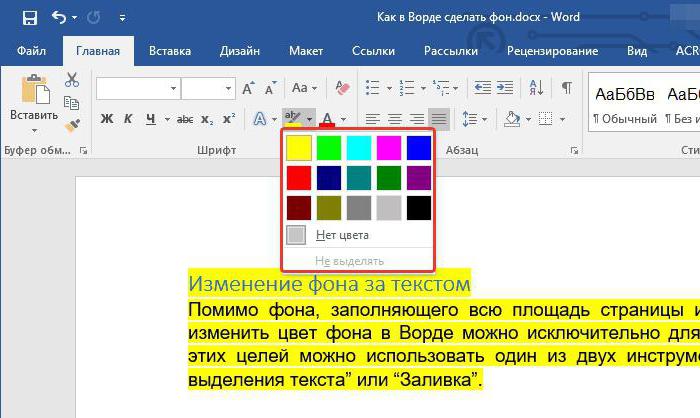
В падащото меню ще трябва да изберете цвят по ваш вкус и кликнете върху него с ЛКМ. Според резултатите, фонът зад текста ще бъде оцветен в цвят по ваш избор.


























